Sie können im Dialogfeld Zusammenfassung der PowerMerkmale angeben, wie PowerMerkmale angewendet werden. Das folgende Beispiel zeigt, wie Sie dieses Dialogfeld verwenden können, um den Schnittpunkt zwischen Zielkomponente und Quellkomponente zu steuern:
- Erstellen Sie einen einfachen Formenaufbau, und verwenden Sie Baugruppe-Registerkarte > Komponenten-Gruppe > Assistent, um einige Schrauben zu platzieren. Das folgende Beispiel verwendet vier Hasco Z31-Schrauben.
- Wählen Sie Baugruppe-Registerkarte > PowerMerkmal-Gruppe > Erstellen.
PowerMerkmale werden automatisch erstellt, und das Modell und der Baugruppenbaum werden aktualisiert:
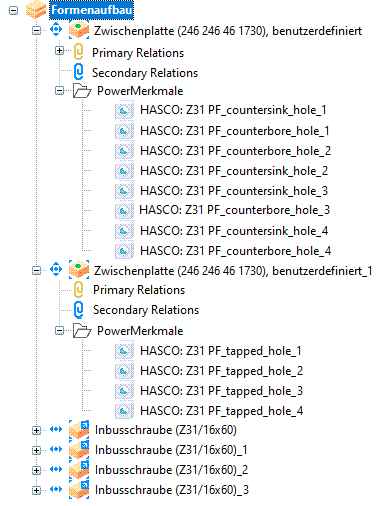
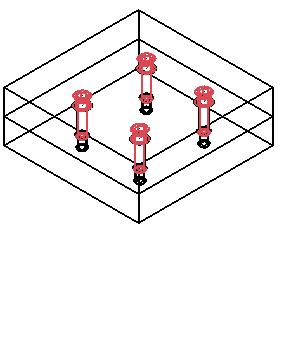
- Klicken Sie auf Baugruppe-Registerkarte > PowerMerkmale-Gruppe > Zusammenfassung.
Das Dialogfeld PowerMerkmale-Zusammenfassung wird angezeigt.
- Wählen Sie eine Quellkomponente aus der Dropdown-Liste aus, und verwenden Sie die Optionen in dem Dialogfeld, um weitere Änderungen vorzunehmen.
- Klicken Sie auf OK, um Ihre Änderungen zu speichern und schließen Sie den Dialog.